一、概述
信息门户中教师各系统的登录方式(个人服务)已经迁移到网上办事大厅中的应用中心。
在网上办事大厅中可搜索、使用已建系统的各项功能,还可通过网上办事大厅应用中心栏目按原有习惯进入各业务系统。
网上办事大厅包含3个大的功能:办事大厅、业务查询、应用中心。
![]()
用户首次登录后,默认进入应用中心。
应用中心:是各业务系统的入口,针对集成的系统进行分类,分类包含:管理、服务、教务三大块,通过这三大块相关的链接整合进入各个业务系统。应用中心保留了原信息门户的“个人服务”单点登录框架,师生可由此进入学校已建的所有信息应用系统。
业务查询:将所有业务按照角色、类别、场景进行细分,方便师生检索相关线上业务,并提供模糊检索加快服务定位,教师可以通过关键字进行服务查询,也可以根据角色、服务类别、服务场景进行分条件查询。
办事大厅:将师生所有网上业务办理按照办理频率和服务点击量分为常用服务、热门服务和其他服务分类展示,师生通过点击链接可进入服务内容简介页面,通过该页面右下角的进入服务按钮可直接进入业务办理页面,无需再次登录系统,也省略了在各业务系统菜单中再次寻找相关业务链接的流程,大大减少了师生办理线上业务的点击深度与广度。
二、网上办事大厅访问方式
1、访问网上办事大厅的步骤为:
(1)在信息门户登录界面输入个人用户名和密码,点击“登录”按钮。
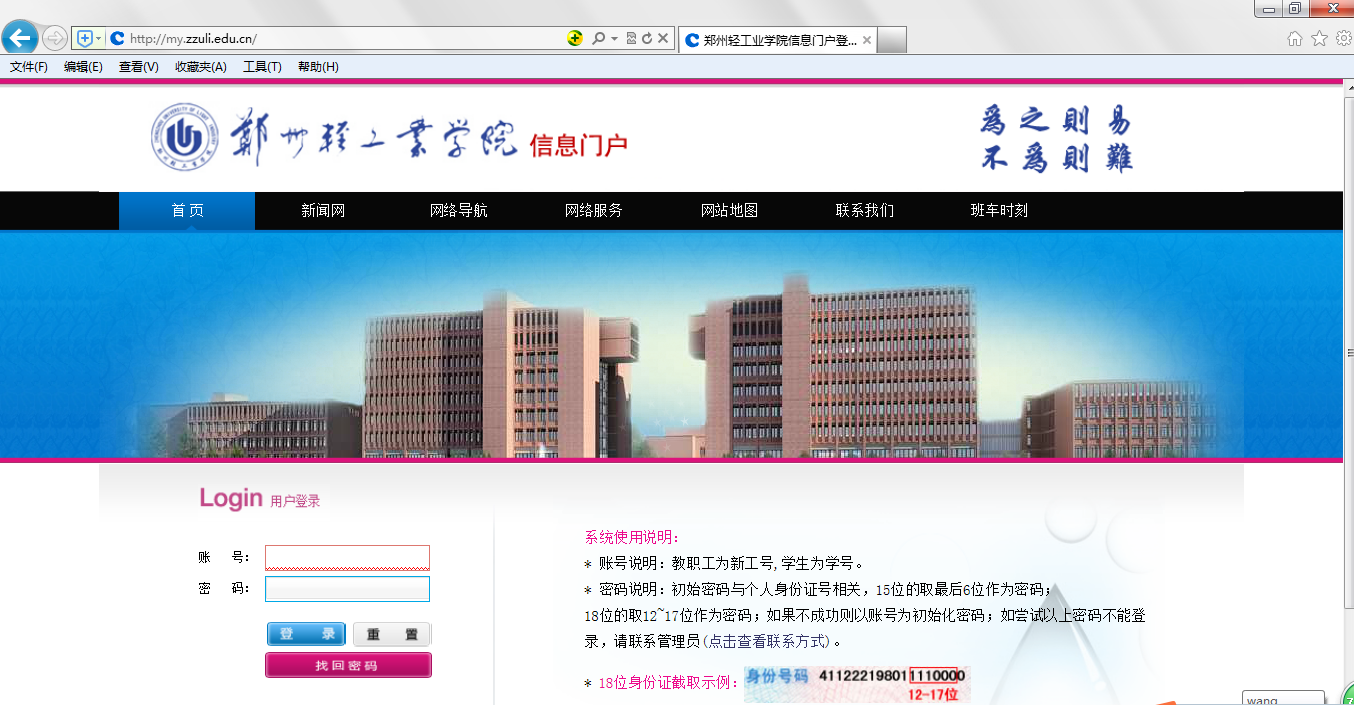
(2)点击“个人服务”栏目下的“网上办事大厅”。

(3)点击“网上办事大厅”后,直接进入应用中心界面,可看到各业务系统,如OA管理系统、财务信息查询(需向下滑动滚动条)、科研管理系统(需向下滑动滚动条)等。
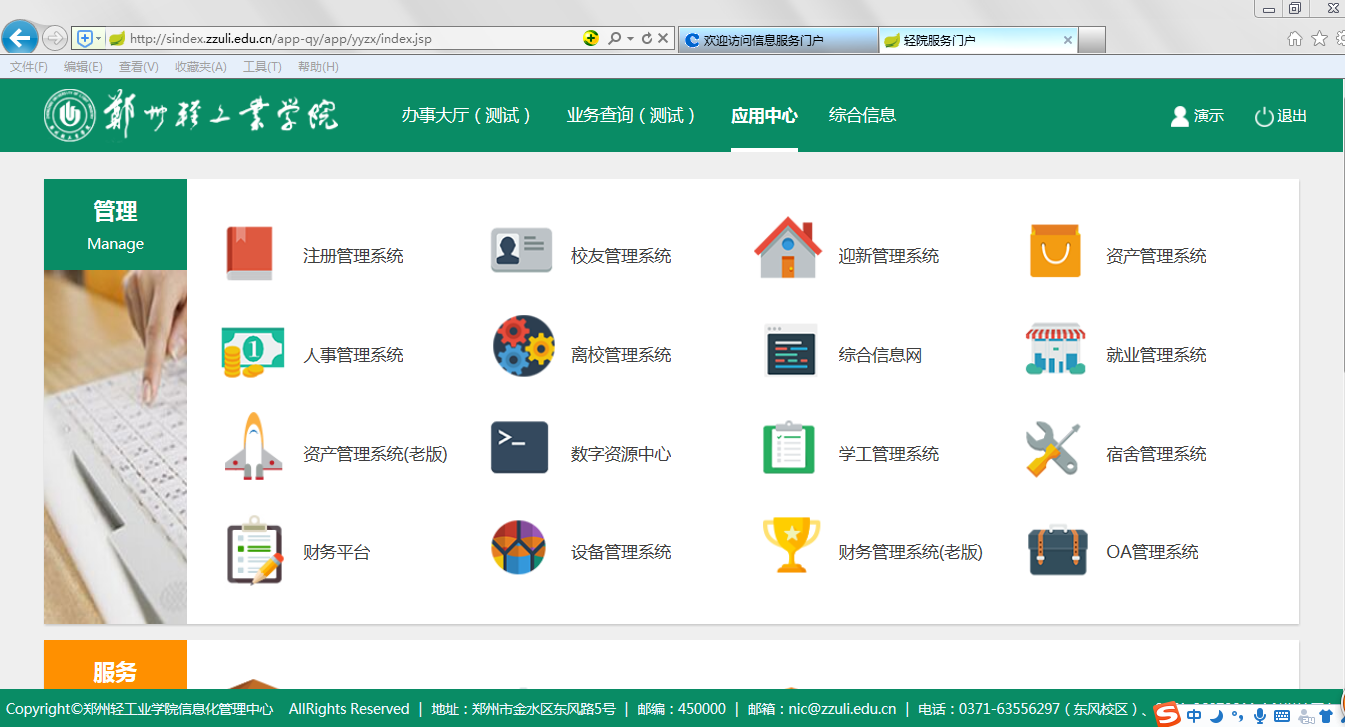
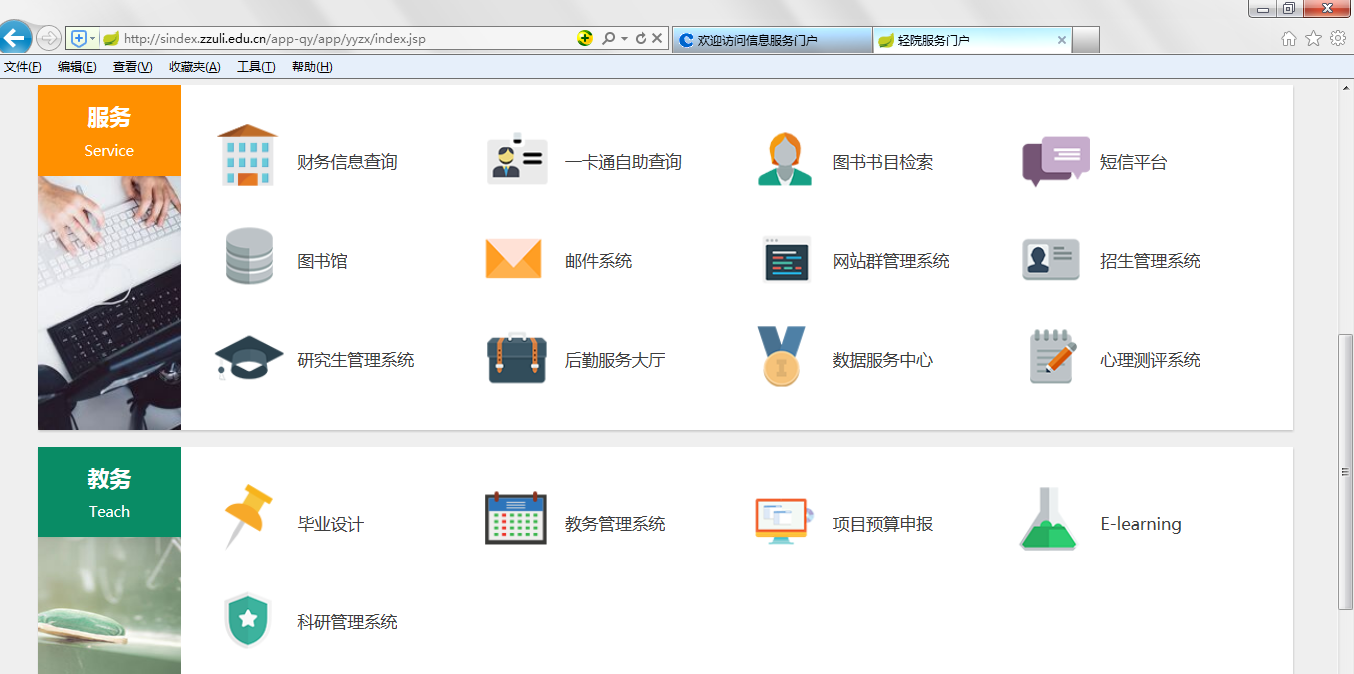
(4)点击需要使用的系统名称,即可进入对应系统。如校领导审批OA(办公自动化系统)中的流程与文件则直接点击“OA管理系统”。
三、浏览器兼容性
网上办事大厅支持的浏览器有:ie8以上浏览器、360浏览器、chrome谷歌浏览器。
四、常见问题
1、点击“网上办事大厅”后,默认进入“应用中心”,看不到各业务系统名称?
答:首先考虑浏览器兼容问题
(1)需使用网上办事大厅支持的浏览器类型,即ie8以上浏览器、360浏览器、谷歌浏览器;
(2)360浏览器不兼容时,可临时切换模式来处理(有两种模式:兼容模式、极速模式)
如当前模式为兼容模式,想要切换为极速模式,操作方式为:
点击地址栏右侧的图标

![]()
出现
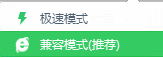 ,点击第一个“极速模式”,即切换为了极速模式
,点击第一个“极速模式”,即切换为了极速模式

